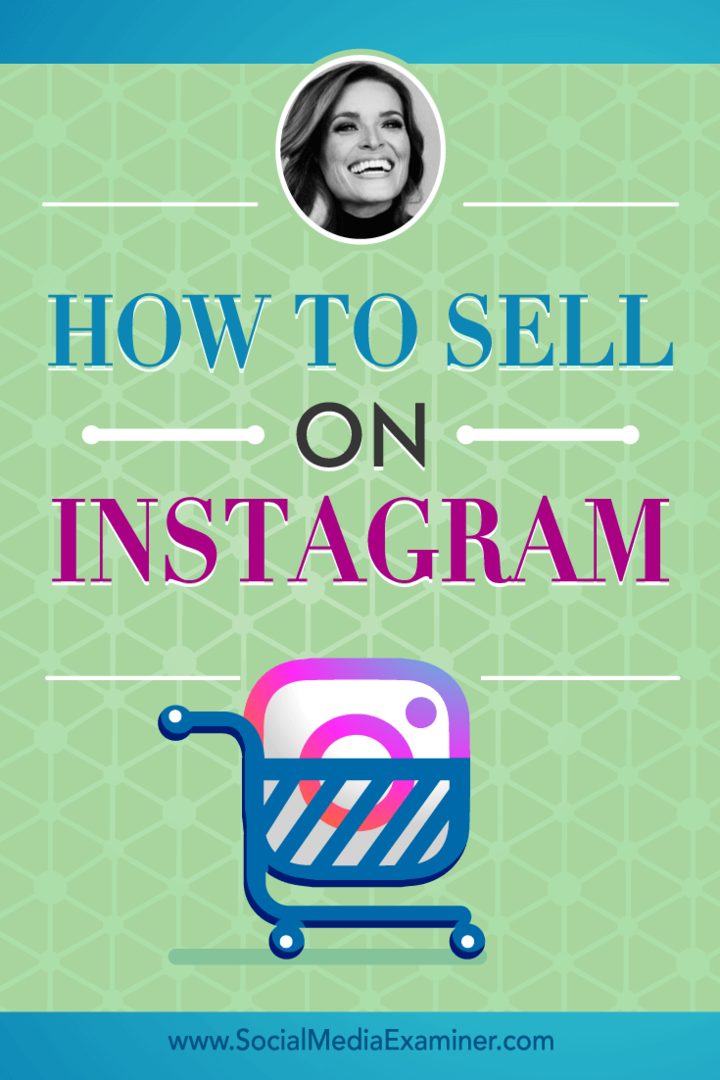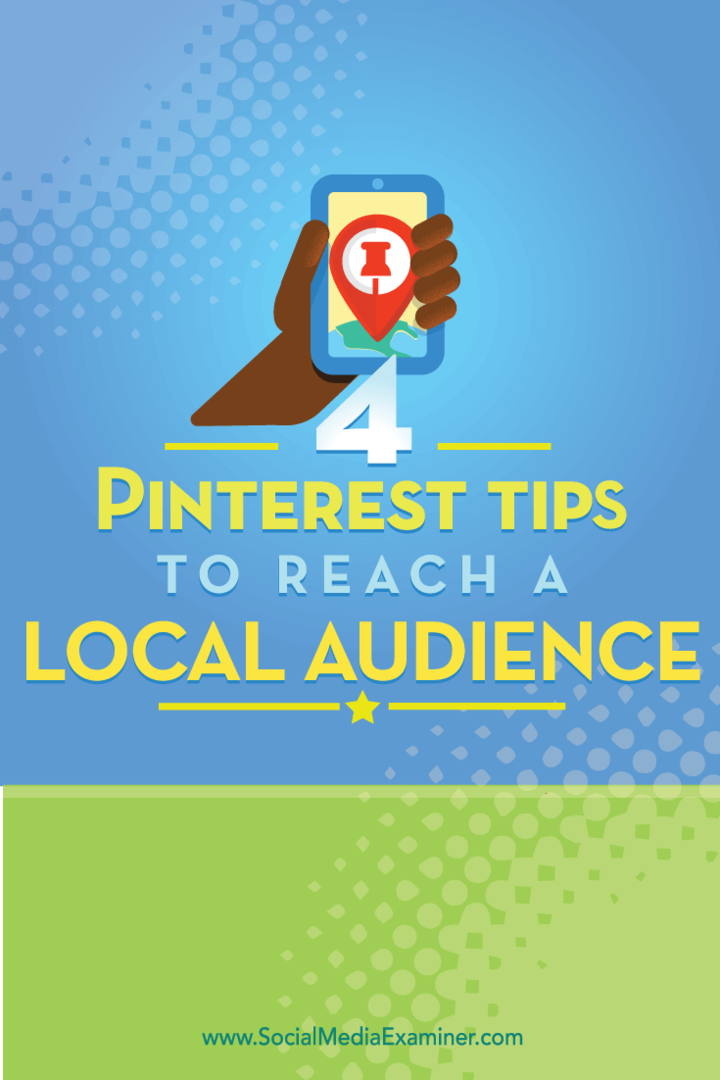Как разделить документ Word пополам
Microsoft Office Microsoft Word Герой / / July 27, 2022

Последнее обновление:

Хотите создать документ Word с двумя или более столбцами? Вам нужно знать, как разделить документ Word пополам. Вот как.
Макет документа Word не должен быть слишком незнакомым — белая страница с текстом. Если вы чувствуете себя авантюрно, вы можете добавить несколько изображений в микс или использовать другие параметры форматирования текста.
Однако макет остается в основном таким же, с текстом, покрывающим страницу слева направо. Если вы хотите разделить документ Word пополам, вам нужно изменить макет документа Word, добавив столбцы или вставив таблицы.
Это руководство объяснит, как это сделать.
Как добавить столбцы в документ Word
Самый простой способ разделить документ Word пополам — добавить столбцы. Колонки позволяют разделить текст на две половины, что упрощает создание информационных бюллетеней, буклетов и подобных документов.
Эти шаги предназначены для работы в Word 2016 и более поздних версиях (включая подписчиков Microsoft 365). Если вы используете более старую версию Word, шаги могут незначительно отличаться.
Чтобы добавить столбцы в документ Word:
- Откройте документ Word.
- Если вы уже начали писать, выделите текст в документе.
- Открой Макет вкладка
- В Макет, Выбрать Столбцы и выберите один из вариантов (или выберите два разделить документ Word пополам).
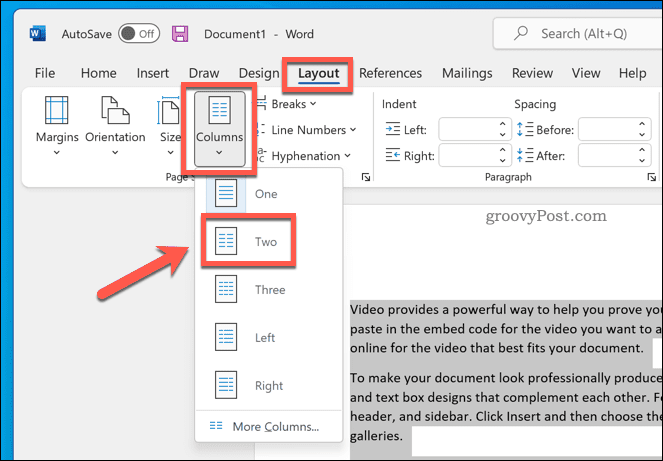
- Если вы хотите создать новый столбец под существующим текстом, поместите курсор чуть выше области для новых столбцов и нажмите Макет > Перерывы > Столбец.
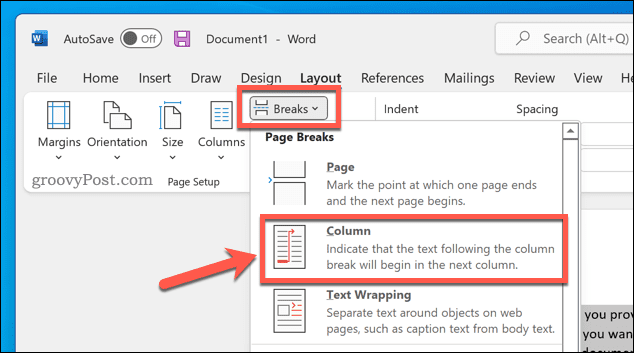
После того, как вы примените изменение, ваш документ Word будет применен автоматически. Затем вы можете настроить поля документа чтобы дать каждому столбцу больше места (или меньше).
Использование таблицы для разделения документа Word пополам
Вы также можете использовать таблицы, чтобы разделить документы Word пополам. Это возможно путем создания таблицы с двумя столбцами, которая простирается от левого края к правому. Поскольку таблица имеет ту же ширину, что и страница, вы можете использовать таблицу, чтобы разделить два раздела.
Чтобы использовать таблицу для разделения документа Word:
- Откройте документ Word или создайте новый.
- Поместите мигающий курсор в правильную позицию для новой таблицы.
- Нажимать Вставлять > Стол.
- Выберите размер стола — выберите 2×1 разделить документ пополам.
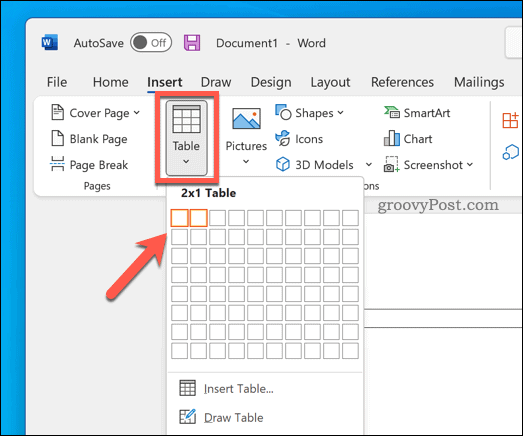
Создав таблицу, начните писать в каждом столбце. Вы можете изменить размер таблицы, чтобы сделать один столбец больше другого.
Вы также можете настроить свой стол если вы предпочитаете полностью скрыть границы таблицы.
Создание различных документов Word
Используя описанные выше шаги, вы сможете легко разделить документ Word пополам. Вы можете использовать его для создания различных типов документов Word — вы даже можете использовать его для создания буклета или полнометражного романа.
Хотите, чтобы ваши творческие соки текли? Вам нужно запомнить некоторые важные советы Word для творческих писателей первый. Если вам интересно, сколько времени вам потребуется, чтобы закончить документ, вы всегда можете отслеживать время редактирования Word.
Как найти ключ продукта Windows 11
Если вам нужно перенести ключ продукта Windows 11 или просто выполнить чистую установку ОС,...
Как очистить кэш Google Chrome, файлы cookie и историю просмотров
Chrome отлично сохраняет вашу историю посещенных страниц, кеш и файлы cookie, чтобы оптимизировать работу вашего браузера в Интернете. Ее, как...
Сопоставление цен в магазине: как получить онлайн-цены при совершении покупок в магазине
Покупка в магазине не означает, что вы должны платить более высокие цены. Благодаря гарантиям соответствия цен вы можете получать онлайн-скидки при совершении покупок в...
Как подарить подписку Disney Plus с помощью цифровой подарочной карты
Если вам нравится Disney Plus и вы хотите поделиться им с другими, вот как купить подарочную подписку Disney+ для...